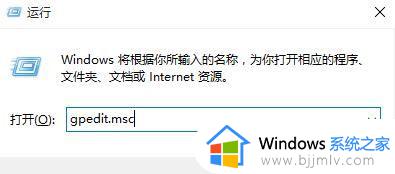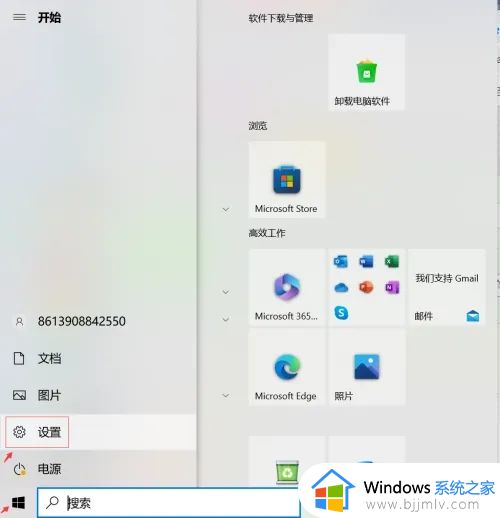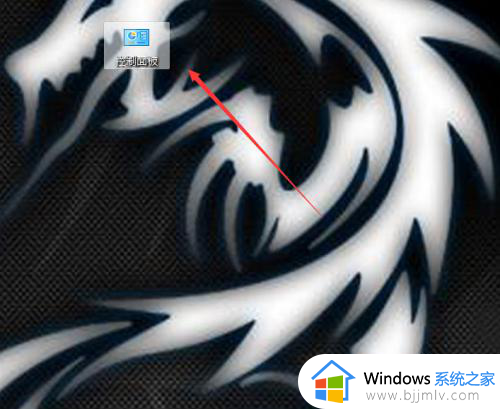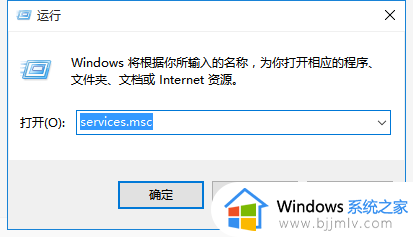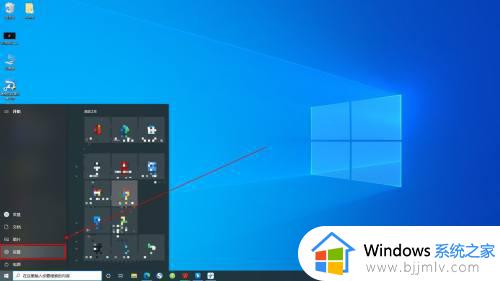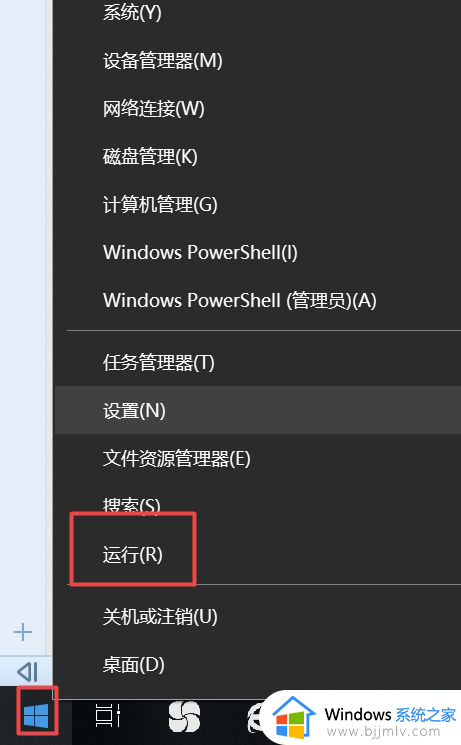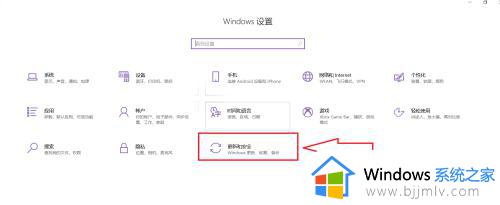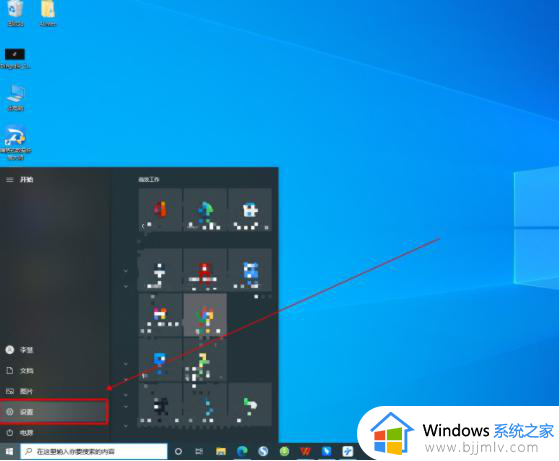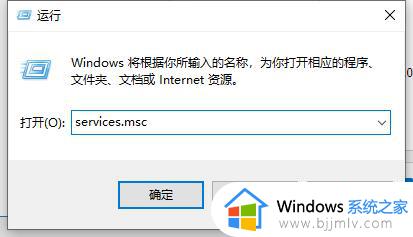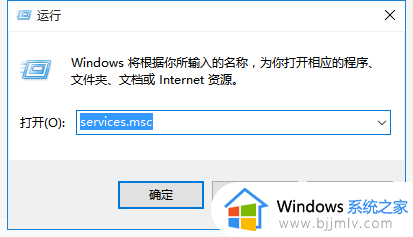win10禁止系统自动更新的步骤 win10怎么停止自动更新
更新时间:2023-09-04 11:02:43作者:qiaoyun
系统自动更新是电脑中的一个功能,当电脑接收到新更新的时候,就会在后台进行更细,可是许多人并不喜欢,所以就想要禁止,只是有部分win10系统用户还不知道要怎么停止自动更新,可以进入服务窗口找到更新然后将其禁用即可,本教程这就教大家win10禁止系统自动更新的详细步骤给大家参考。
方法如下:
1、按下“Win+R”组合键打开运行,输入“services.msc”启动Windows的服务窗口。
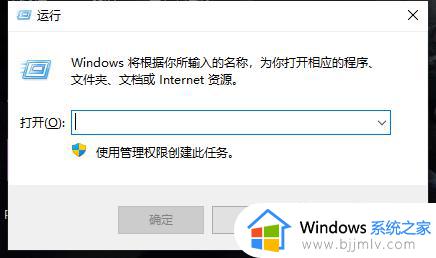
2、从中找到“Windows Update”双击打开。
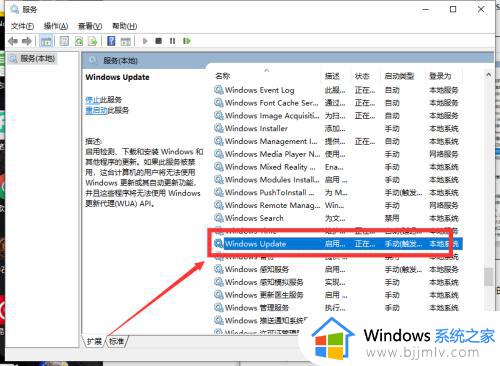
3、先点击“停止”,然后将其中的启动类型设置为“禁用”。
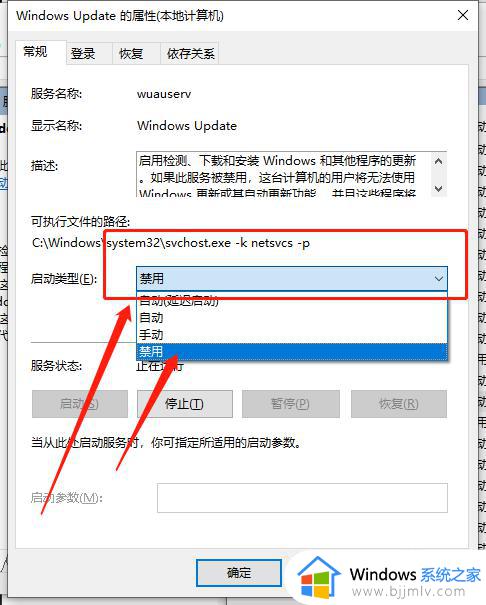
4、点击“恢复”,将第一次失败、第二次失败和后续失败都设置为无操作。
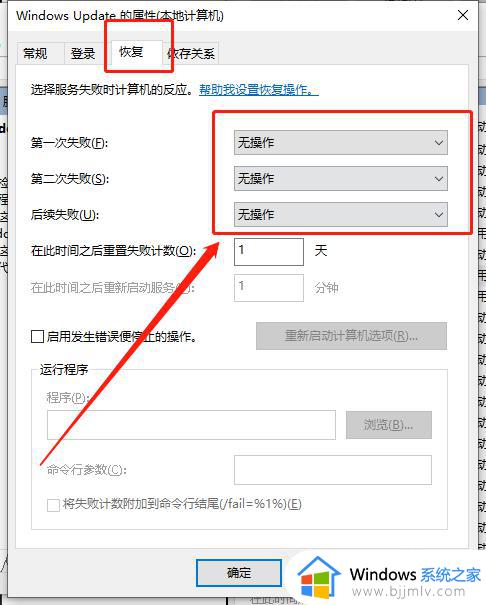
5、最后这项自动更新服务就被设置成禁止了。
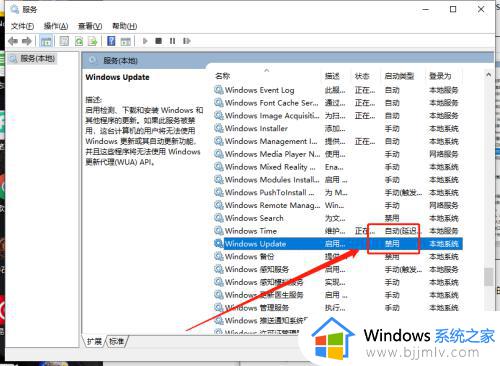
通过上述方法win10系统就可以停止自动更新了,有需要的用户们可以参考上述方法步骤来进行停止就可以,希望能够帮助到大家。